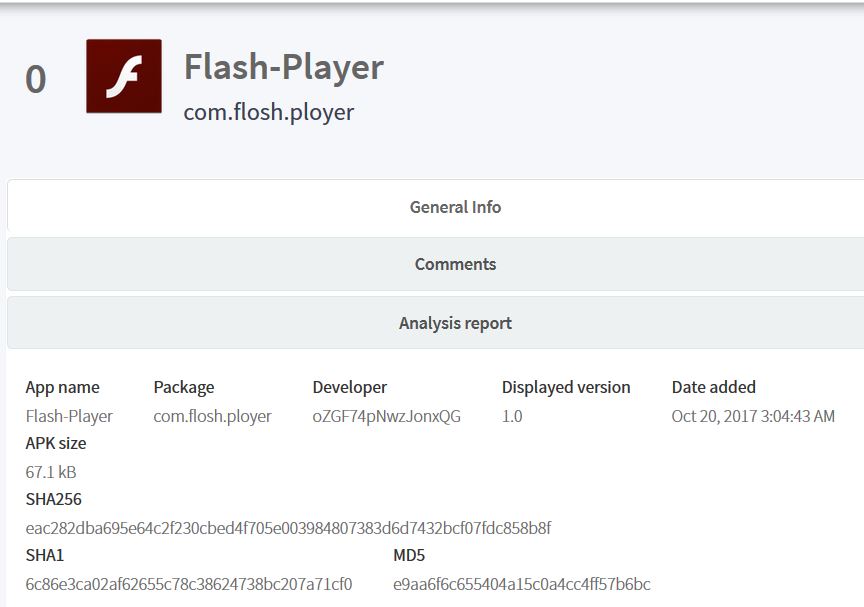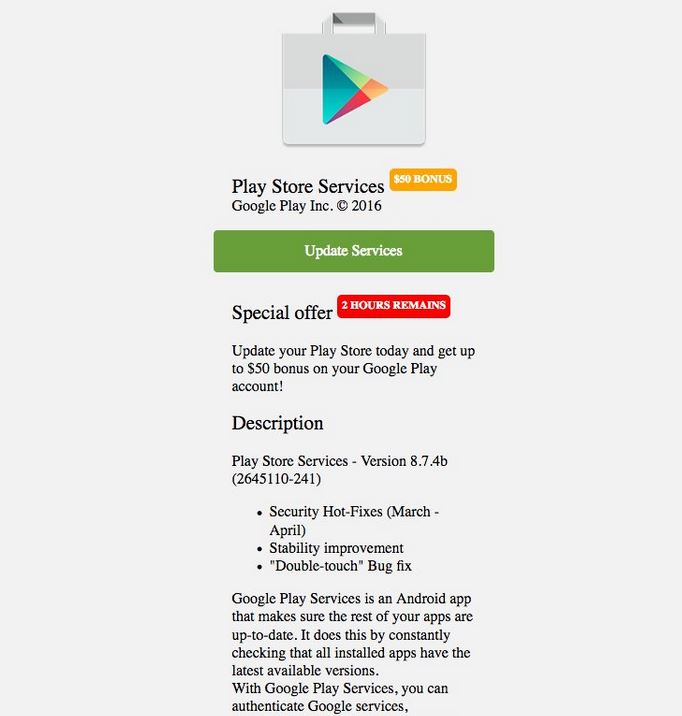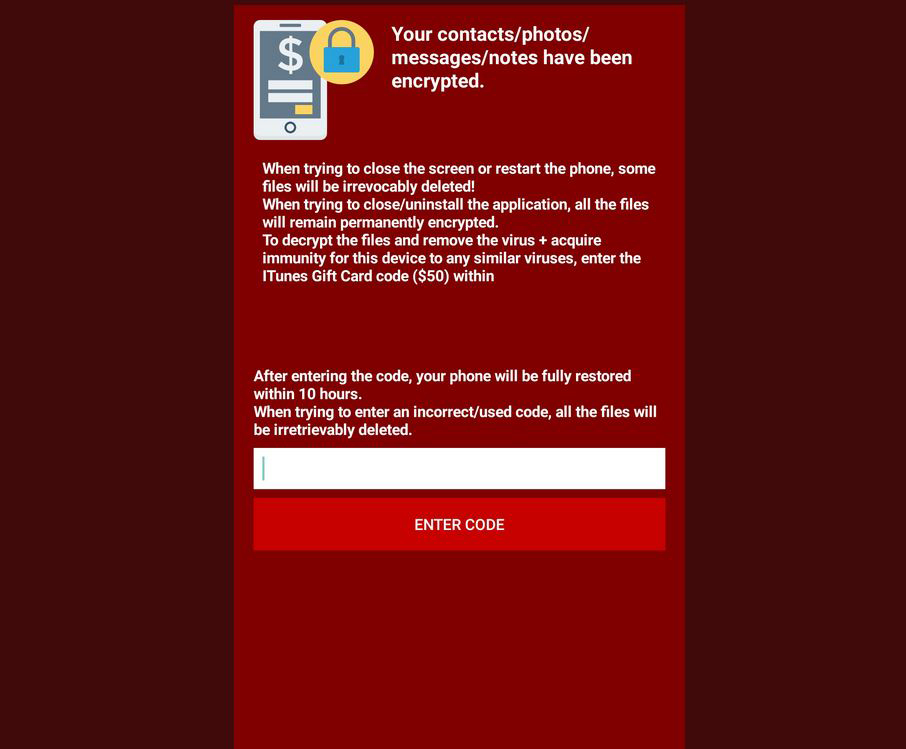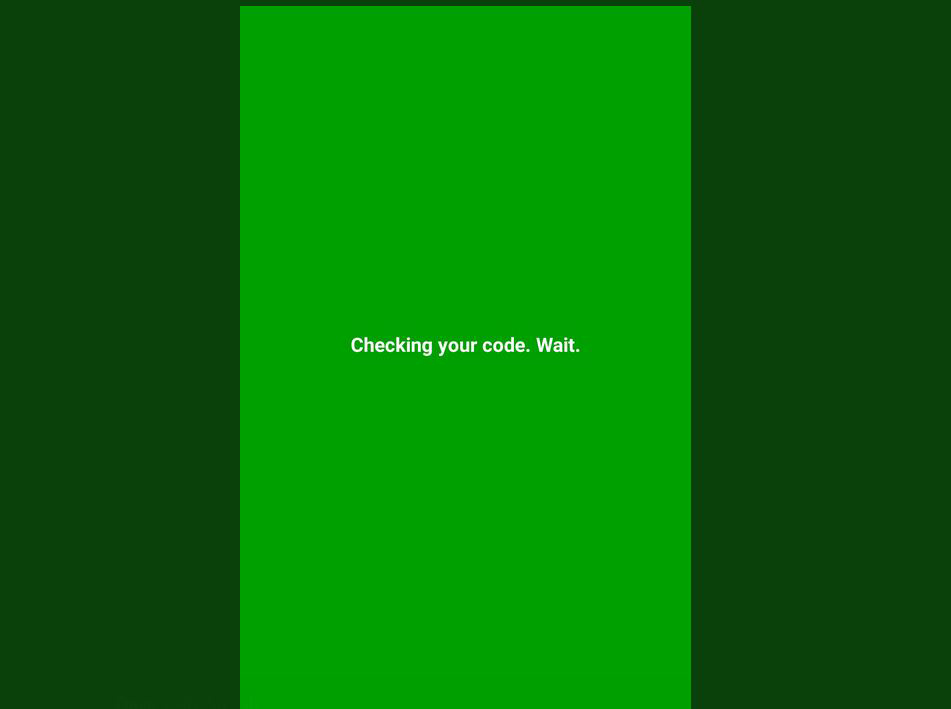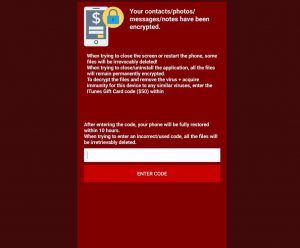 Dieser Artikel soll helfen Entfernen Sie den neuesten Android Ransomware-Virus „Ansprechpartner / Fotos / Nachrichten / Notizen werden verschlüsselt“ und zeigen Ihnen, wie Sie Ihr Telefon entsperren.
Dieser Artikel soll helfen Entfernen Sie den neuesten Android Ransomware-Virus „Ansprechpartner / Fotos / Nachrichten / Notizen werden verschlüsselt“ und zeigen Ihnen, wie Sie Ihr Telefon entsperren.
Android Ransomware Viren haben in ihrer Anzahl und ein starkes Zeichen dafür ist die Tatsache, dass viele Benutzer jetzt speichern wichtige Fotos schnell gewachsen, dort Dokumente und Kontakte. Eine solche Ransomware ist ein Lockscreen Virus, vor kurzem festgestellt, eine Nachricht anzuzeigen, beginnen mit „Ihre Ansprechpartner / Fotos / Nachrichten / Notizen werden verschlüsselt“ und daneben ein Coundown Timer 24 Stunden Lösegeld Gebühr in iTunes Gift Card-Code zu bezahlen, was $50. Das Lösegeld schreckt auch Opfer, wenn sie geben Sie einen falschen Code, ihre Dateien dauerhaft verloren gehen. Wenn Ihr Android-Gerät wird von dieser Lockscreen mobilen Ransomware betroffen.

Threat Zusammenfassung
| Name | Ihre Ansprechpartner / Fotos / messges / notes Virus |
| Art | Lockscreen Android Ransomware |
| kurze Beschreibung | Ziele für die Opfer zu bekommen zu zahlen $50 Dollar Lösegeld, nachdem sie ihre Android-Geräte sperrt. |
| Symptome | Eine Lockscreen Nachricht in rot angezeigt, Angabe 24 Stunden zu zahlen. Oder verschlüsseln können Ihre Dateien nicht. |
| Verteilungsmethode | Über eine Umleitung, durch einen gefälschten Flash Player App verursacht. |
| Detection Tool |
Überprüfen Sie, ob Ihr System von Malware betroffen ist
Herunterladen
Malware Removal Tool
|
Benutzererfahrung | Abonnieren Sie unseren Forum Ihre Ansprechpartner / Fotos / messges / notes Virus zu Besprechen. |
| Data Recovery-Tool | Android Data Recovery Pro Beachten! Dieses Produkt scannt Ihr Android-Gerät die Speichersektoren verlorene Dateien wiederherzustellen, und es kann sich nicht erholen 100% der verschlüsselten Dateien, aber nur wenige von ihnen, je nach Situation und ob Sie das Laufwerk neu formatiert haben. |

„Ihre Ansprechpartner / Fotos / Nachrichten / Notizen werden verschlüsselt“ – Ausbreitung
Der Android-Virus wurde berichtet, das Gerät des Opfers über ein gefälschtes Flash Player App eingeben, genannt com.flosh.ployer. Die App wurde berichtet, in Koodus die folgenden Identifizierungsparameter haben:
Um Opfer zu infizieren, diese Ransomware Virus nutzt eine Umleitung Webseite über diese gefälschte App, die aus einem Typ phishing. Die Web-Seite, gibt vor, ein Update von Google Play Store Service zu sein und sieht wie folgt aus:
Nachdem das Opfer tippt auf der Schaltfläche „Update Service“, anstelle der aktuellen Update, die Virus-Dateien auf dem Computer des Opfers heruntergeladen und auf dem Bildschirm mit Malware wird gesperrt.

„Ihre Ansprechpartner / Fotos / Nachrichten / Notizen werden verschlüsselt“ – mehr Infos
Sobald die Infektion mit diesem Virus stattfindet, es fällt sofort ist es ausführbare Skripte, welche gewähren sie Berechtigungen über die Sicherheitsoptionen Ihres Android-Gerät. Dies ermöglicht es dem Virus eine Lockscreen zu setzen, die sieht wie folgt aus:
Nachricht von Lockscreen:
„Ihre Kontakte / Fotos /
/Nachrichten / Notizen haben
verschlüsselt.Beim Versuch, den Bildschirm oder neu starten, um das Telefon zu schließen, etwas
Dateien werden unwiderruflich gelöscht!
Wenn zu schließen versuchen, / deinstallieren Sie die Anwendung, alle Dateien
bleiben permanent verschlüsselt.
Um die Dateien zu entschlüsseln und den Virus entfernen + erwerben
Immunität für dieses Gerät auf alle ähnlichen Viren, geben Sie die
ITunes Gift Card Code ($50) innerhalb
{ÜBRIGE ZEIT}
Nach der Eingabe des Codes, Ihr Telefon vollständig wiederhergestellt werden
innerhalb 10 Stunden.
Beim Versuch, einen falschen / verwendeten Code einzugeben, alle Dateien
werden unwiederbringlich gelöscht.
CODE EINGEBEN"
Was ist mit dieser Situation ist interessant, dass die Ransomware Angstmacherei verwendet das Opfer zu erschrecken, dass, wenn ein falscher Code der Dateien eingegeben wird, werden dauerhaft verloren. In Wirklichkeit jedoch, in Wirklichkeit kann es nur eine andere screenlocker Infektion sein, die nur dem Bildschirm sperrt.
Außerdem, die Infektion kann auch die Unlock-Methode des Computers ändern und die APK-Dateien für Ihren Bildschirmschoner und gesperrtes Gerät Bild verantwortlich ändern.
Wenn der Benutzer tatsächlich zahlt das Lösegeld, Das ist interessant genug, um in iTunes Gift Card, ein Verfahren der Entschlüsselung beginnt in einem neuen Countdown-Timer und das Gerät sollte in entriegelt wird 10 Stunden Zeit:

Entfernen „Ansprechpartner / Fotos / Nachrichten / Notizen Have Been Encrypted“ von Android
Wenn Sie dieses Lockscreen aus Ihrem System entfernen, Sie sollten die folgenden Anweisungen überprüfen.
- Schritt 1
- Schritt 2
- Schritt 3
- Schritt 4
- Schritt 5
Schritt 1: Scannen für Ihre Ansprechpartner / Fotos / messges / Hinweise Virus mit SpyHunter Anti-Malware-Tool



Automatische Entfernung von Ransomware - Videoanleitung
Schritt 2: Uninstall Your Contacts/photos/messges/notes Virus and related malware from Windows
Hier ist ein Verfahren, in wenigen einfachen Schritten der in der Lage sein sollte, die meisten Programme deinstallieren. Egal ob Sie mit Windows arbeiten 10, 8, 7, Vista oder XP, diese Schritte werden den Job zu erledigen. Ziehen Sie das Programm oder den entsprechenden Ordner in den Papierkorb kann eine sehr schlechte Entscheidung. Wenn Sie das tun, Bits und Stücke des Programms zurückbleiben, und das kann zu instabilen Arbeit von Ihrem PC führen, Fehler mit den Dateitypzuordnungen und anderen unangenehmen Tätigkeiten. Der richtige Weg, um ein Programm von Ihrem Computer zu erhalten, ist es zu deinstallieren. Um das zu tun:


 Befolgen Sie die obigen Anweisungen und Sie werden die meisten unerwünschten und bösartigen Programme erfolgreich löschen.
Befolgen Sie die obigen Anweisungen und Sie werden die meisten unerwünschten und bösartigen Programme erfolgreich löschen.
Schritt 3: Reinigen Sie alle Register, durch Ihre Ansprechpartner / Fotos / messges / Hinweise Virus auf Ihrem Computer erstellt.
Die in der Regel gezielt Register von Windows-Rechnern sind die folgenden:
- HKEY_LOCAL_MACHINE Software Microsoft Windows Currentversion Run
- HKEY_CURRENT_USER Software Microsoft Windows Currentversion Run
- HKEY_LOCAL_MACHINE Software Microsoft Windows Currentversion RunOnce
- HKEY_CURRENT_USER Software Microsoft Windows Currentversion RunOnce
Sie können auf sie zugreifen, indem Sie den Windows-Registrierungs-Editor und löschen Sie alle Werte öffnen, durch Ihre Ansprechpartner / Fotos / messges / Notizen Virus erstellt dort. Dies kann passieren, darunter indem Sie die Schritte:


 Spitze: Um einen Virus erstellten Wert zu finden, Sie können sich auf der rechten Maustaste und klicken Sie auf "Ändern" um zu sehen, welche Datei es wird ausgeführt. Ist dies der Virus Speicherort, Entfernen Sie den Wert.
Spitze: Um einen Virus erstellten Wert zu finden, Sie können sich auf der rechten Maustaste und klicken Sie auf "Ändern" um zu sehen, welche Datei es wird ausgeführt. Ist dies der Virus Speicherort, Entfernen Sie den Wert.
Bevor es losgeht "Schritt 4", Bitte booten wieder in den Normalmodus, falls Sie sich gerade im abgesicherten Modus.
Dies ermöglicht es Ihnen, zu installieren und zu Verwendung SpyHunter 5 erfolgreich.
Schritt 4: Starten Sie Ihren PC im abgesicherten Modus zu isolieren und entfernen Ihre Ansprechpartner / Fotos / messges / notes Virus





Schritt 5: Versuchen Sie Dateien verschlüsselt durch Ihre Ansprechpartner / Fotos / messges / Hinweise Virus wiederherstellen.
Verfahren 1: Verwenden Sie STOP Decrypter von Emsisoft.
Nicht alle Varianten dieser Ransomware können kostenlos entschlüsselt werden, aber wir haben die Entschlüsselungsvorrichtung, die von Forschern hinzugefügt, die häufig mit den Varianten aktualisiert wird, die schließlich entschlüsselt worden. Sie können Ihre Dateien mit den nachstehenden Anweisungen versuchen und entschlüsseln, aber wenn sie nicht funktionieren, leider Ihre Variante der Ransomware Virus dann nicht entschlüsselbar.
Folgen Sie den Anweisungen unten, um den Decrypter Emsisoft zu verwenden und entschlüsseln Sie Ihre Dateien kostenlos. Sie können Download der Emsisoft Entschlüsselungs-Tool verknüpft hier und dann folgen die nachstehenden Schritte zur Verfügung gestellt:
1 Rechtsklick auf dem Decrypter und klicken Sie auf Als Administrator ausführen Wie nachfolgend dargestellt:

2. Vereinbaren Sie mit den Lizenzbedingungen:

3. Klicke auf "Ordner hinzufügen" und fügen Sie dann die Ordner, in denen Sie Dateien entschlüsselt wollen wie unten gezeigt:

4. Klicke auf "Entschlüsselt" und warten auf Ihre Dateien decodiert werden.

Notiz: Kredit für den decryptor geht Forscher Emsisoft, die den Durchbruch mit diesem Virus gemacht haben.
Verfahren 2: Verwenden Sie eine Datenwiederherstellungssoftware
Ransomware-Infektionen und Ansprechpartner / Fotos / messges / Hinweise Virus zielen Ihre Dateien mit einem Verschlüsselungsalgorithmus zu verschlüsseln, die zu entschlüsseln sehr schwierig sein kann,. Dies ist, warum wir ein Datenrückgewinnungsverfahren vorgeschlagen haben, die Sie um direkte Entschlüsselung gehen können helfen und versuchen, Ihre Dateien wiederherstellen. Beachten Sie, dass diese Methode nicht sein kann 100% wirksam, aber Sie können auch ein wenig oder viel in verschiedenen Situationen helfen.
Klicken Sie einfach auf den Link und oben auf die Menüs der Website, wählen Datenwiederherstellung - Datenwiederherstellungs-Assistent für Windows oder Mac (abhängig von Ihrem Betriebssystem), Laden Sie das Tool herunter und führen Sie es aus.
Your Contacts/photos/messges/notes Virus-FAQ
What is Your Contacts/photos/messges/notes Virus Ransomware?
Ihre Kontakte / Fotos / Nachrichten / Notizen Virus ist ein Ransomware Infektion - Die schädliche Software, die still in Ihren Computer eindringt und entweder den Zugriff auf den Computer selbst blockiert oder Ihre Dateien verschlüsselt.
Viele Ransomware-Viren verwenden ausgefeilte Verschlüsselungsalgorithmen, um Ihre Dateien unzugänglich zu machen. Das Ziel von Ransomware-Infektionen besteht darin, eine Lösegeldzahlung zu verlangen, um wieder auf Ihre Dateien zugreifen zu können.
What Does Your Contacts/photos/messges/notes Virus Ransomware Do?
Ransomware im Allgemeinen ist ein schädliche Software das ist entworfen um den Zugriff auf Ihren Computer oder Ihre Dateien zu blockieren bis ein Lösegeld gezahlt wird.
Ransomware-Viren können das auch Ihr System beschädigen, Daten beschädigen und Dateien löschen, was zum dauerhaften Verlust wichtiger Dateien führt.
How Does Your Contacts/photos/messges/notes Virus Infect?
Über verschiedene Wege. Ihre Kontakte / Fotos / Nachrichten / Notizen Virus Ransomware infiziert Computer durch Senden über Phishing-E-Mails, mit Virusanhaftung. Dieser Anhang wird normalerweise als wichtiges Dokument maskiert, wie eine Rechnung, Bankdokument oder sogar ein Flugticket und es sieht für Benutzer sehr überzeugend aus.
Another way you may become a victim of Your Contacts/photos/messges/notes Virus is if you Laden Sie ein gefälschtes Installationsprogramm herunter, Crack oder Patch von einer Website mit geringer Reputation oder wenn Sie auf einen Virenlink klicken. Viele Benutzer berichten von einer Ransomware-Infektion durch Herunterladen von Torrents.
How to Open .Your Contacts/photos/messges/notes Virus files?
Sie can't ohne Entschlüsseler. An dieser Stelle, die .Ihre Ansprechpartner / Fotos / messges / notes Virus Dateien sind verschlüsselt. Sie können sie erst öffnen, wenn sie mit einem bestimmten Entschlüsselungsschlüssel für den jeweiligen Algorithmus entschlüsselt wurden.
Was tun, wenn ein Entschlüsseler nicht funktioniert??
Keine Panik, und Sichern Sie die Dateien. Wenn ein Entschlüsseler Ihre nicht entschlüsselt hat .Ihre Ansprechpartner / Fotos / messges / notes Virus Dateien erfolgreich, dann verzweifle nicht, weil dieser Virus noch neu ist.
Kann ich wiederherstellen ".Ihre Ansprechpartner / Fotos / messges / notes Virus" Dateien?
Ja, Manchmal können Dateien wiederhergestellt werden. Wir haben mehrere vorgeschlagen Methoden zur Wiederherstellung von Dateien Das könnte funktionieren, wenn Sie wiederherstellen möchten .Ihre Ansprechpartner / Fotos / messges / notes Virus Dateien.
Diese Methoden sind in keiner Weise 100% garantiert, dass Sie Ihre Dateien zurückerhalten können. Aber wenn Sie ein Backup haben, Ihre Erfolgschancen sind viel größer.
How To Get Rid of Your Contacts/photos/messges/notes Virus Virus?
Der sicherste und effizienteste Weg zur Entfernung dieser Ransomware-Infektion ist die Verwendung von a professionelles Anti-Malware-Programm.
Es sucht und lokalisiert Ihre Kontakte / Fotos / Nachrichten / Notizen Virus-Ransomware und entfernt sie dann, ohne Ihre wichtigen Viren-Dateien Kontakte / Fotos / Nachrichten / Notizen zusätzlich zu beschädigen.
Kann ich Ransomware den Behörden melden??
Falls Ihr Computer mit einer Ransomware-Infektion infiziert wurde, Sie können es den örtlichen Polizeibehörden melden. Es kann Behörden weltweit dabei helfen, die Täter hinter dem Virus zu verfolgen und zu ermitteln, der Ihren Computer infiziert hat.
Unten, Wir haben eine Liste mit Regierungswebsites erstellt, Hier können Sie einen Bericht einreichen, falls Sie Opfer eines Cyberkriminalität:
Cyber-Sicherheitsbehörden, Verantwortlich für die Bearbeitung von Ransomware-Angriffsberichten in verschiedenen Regionen auf der ganzen Welt:
Deutschland - Offizielles Portal der deutschen Polizei
Vereinigte Staaten - IC3 Internet Crime Complaint Center
Großbritannien - Action Fraud Police
Frankreich - Innenministerium
Italien - Staatliche Polizei
Spanien - Nationale Polizei
Niederlande - Strafverfolgung
Polen - Polizei
Portugal - Justizpolizei
Griechenland - Cyber Crime Unit (Griechische Polizei)
Indien - Polizei von Mumbai - CyberCrime-Untersuchungszelle
Australien - Australisches High Tech Crime Center
Berichte können in unterschiedlichen Zeiträumen beantwortet werden, abhängig von Ihren lokalen Behörden.
Können Sie verhindern, dass Ransomware Ihre Dateien verschlüsselt??
Ja, Sie können Ransomware verhindern. Der beste Weg, dies zu tun, besteht darin, sicherzustellen, dass Ihr Computersystem mit den neuesten Sicherheitspatches aktualisiert wird, Verwenden Sie ein seriöses Anti-Malware-Programm und Firewall, Sichern Sie Ihre wichtigen Dateien regelmäßig, und vermeiden Sie das Anklicken bösartige Links oder unbekannte Dateien herunterladen.
Can Your Contacts/photos/messges/notes Virus Ransomware Steal Your Data?
Ja, in den meisten Fällen Ransomware wird Ihre Informationen stehlen. It is a form of malware that steals data from a user's computer, verschlüsselt es, und fordert dann ein Lösegeld, um es zu entschlüsseln.
Vielfach, die Malware-Autoren oder Angreifer drohen damit, die Daten zu löschen bzw veröffentlichen Sie es online es sei denn, das Lösegeld wird bezahlt.
Kann Ransomware WLAN infizieren?
Ja, Ransomware kann WLAN-Netzwerke infizieren, da böswillige Akteure damit die Kontrolle über das Netzwerk erlangen können, vertrauliche Daten stehlen, und Benutzer sperren. Wenn ein Ransomware-Angriff erfolgreich ist, Dies könnte zu einem Dienst- und/oder Datenverlust führen, und in einigen Fällen, finanzielle Verluste.
Soll ich Ransomware bezahlen?
Nicht, Sie sollten Ransomware-Erpresser nicht bezahlen. Ihre Zahlung ermutigt nur Kriminelle und garantiert nicht, dass die Dateien oder Daten wiederhergestellt werden. Der bessere Ansatz besteht darin, ein sicheres Backup wichtiger Daten zu haben und von vornherein auf die Sicherheit zu achten.
What Happens If I Don't Pay Ransom?
If you don't pay the ransom, Die Hacker haben möglicherweise immer noch Zugriff auf Ihren Computer, Daten, oder Dateien und kann weiterhin damit drohen, sie offenzulegen oder zu löschen, oder sie sogar zur Begehung von Cyberkriminalität nutzen. In einigen Fällen, sie können sogar weiterhin zusätzliche Lösegeldzahlungen verlangen.
Kann ein Ransomware-Angriff erkannt werden??
Ja, Ransomware erkannt werden kann. Anti-Malware-Software und andere fortschrittliche Sicherheitstools kann Ransomware erkennen und den Benutzer warnen wenn es auf einer Maschine vorhanden ist.
Es ist wichtig, über die neuesten Sicherheitsmaßnahmen auf dem Laufenden zu bleiben und die Sicherheitssoftware auf dem neuesten Stand zu halten, um sicherzustellen, dass Ransomware erkannt und verhindert werden kann.
Werden Ransomware-Kriminelle erwischt??
Ja, Ransomware-Kriminelle werden erwischt. Strafverfolgungsbehörden, wie das FBI, Interpol und andere waren erfolgreich dabei, Ransomware-Kriminelle in den USA und anderen Ländern aufzuspüren und strafrechtlich zu verfolgen. Da Ransomware-Bedrohungen weiter zunehmen, ebenso die Durchsetzungstätigkeit.
About the Your Contacts/photos/messges/notes Virus Research
Die Inhalte, die wir auf SensorsTechForum.com veröffentlichen, this Your Contacts/photos/messges/notes Virus how-to removal guide included, ist das Ergebnis umfangreicher Recherchen, harte Arbeit und die Hingabe unseres Teams, um Ihnen zu helfen, die spezifische Malware zu entfernen und Ihre verschlüsselten Dateien wiederherzustellen.
Wie haben wir die Recherche zu dieser Ransomware durchgeführt??
Unsere Forschung basiert auf einer unabhängigen Untersuchung. Wir stehen in Kontakt mit unabhängigen Sicherheitsforschern, und als solche, Wir erhalten täglich Updates zu den neuesten Malware- und Ransomware-Definitionen.
Weiter, the research behind the Your Contacts/photos/messges/notes Virus ransomware threat is backed with Virustotal und die NoMoreRansom Projekt.
Um die Ransomware-Bedrohung besser zu verstehen, Bitte lesen Sie die folgenden Artikel, die sachkundige Details bieten.
Als Website, die sich seitdem der Bereitstellung kostenloser Anweisungen zum Entfernen von Ransomware und Malware widmet 2014, Die Empfehlung von SensorsTechForum lautet: Achten Sie nur auf vertrauenswürdige Quellen.
Wie man vertrauenswürdige Quellen erkennt:
- Immer überprüfen "Über uns" Website.
- Profil des Inhaltserstellers.
- Stellen Sie sicher, dass sich echte Personen hinter der Website befinden und keine falschen Namen und Profile.
- Überprüfen Sie Facebook, Persönliche Profile von LinkedIn und Twitter.